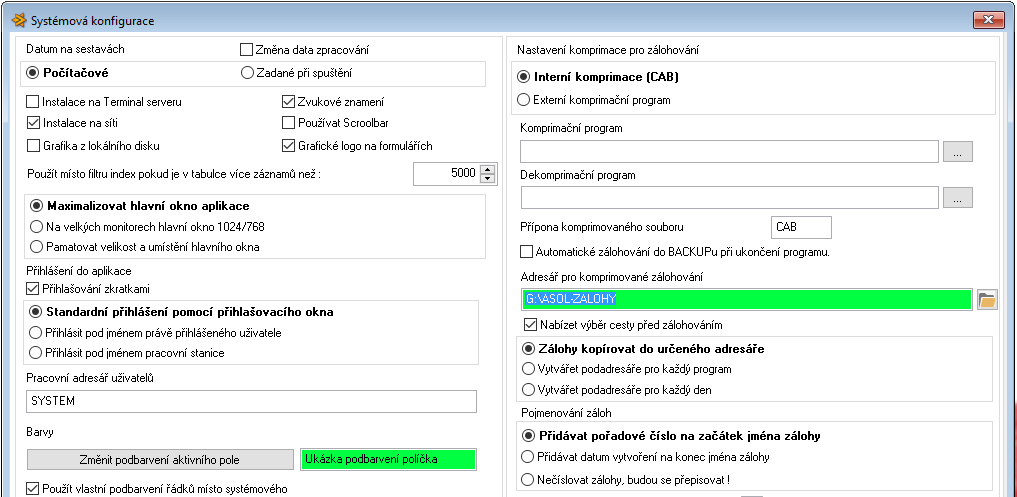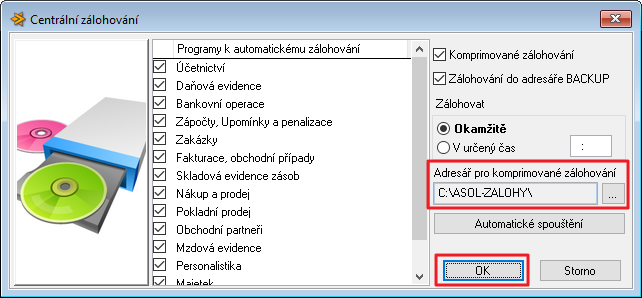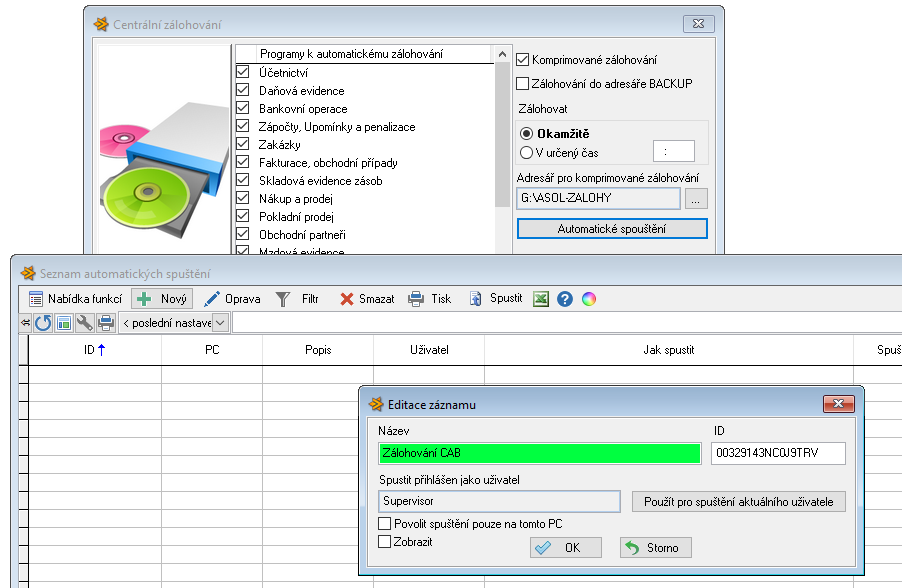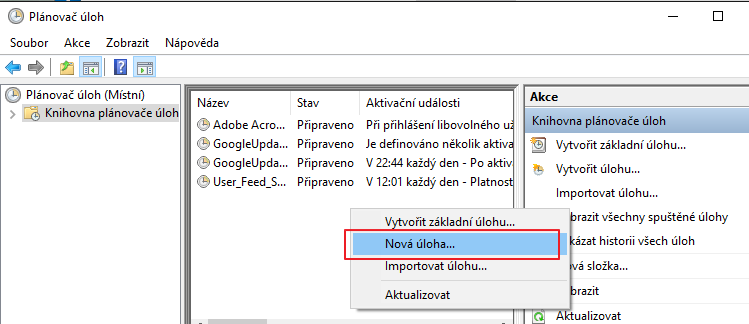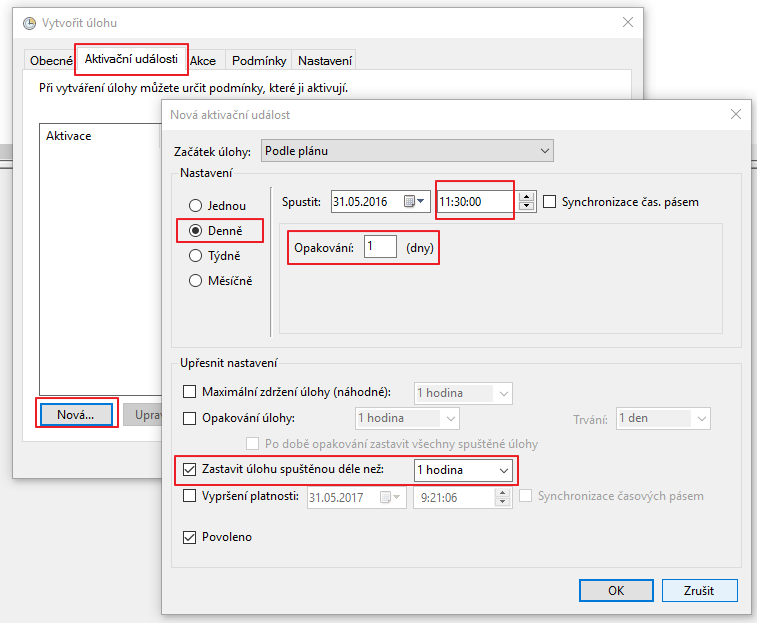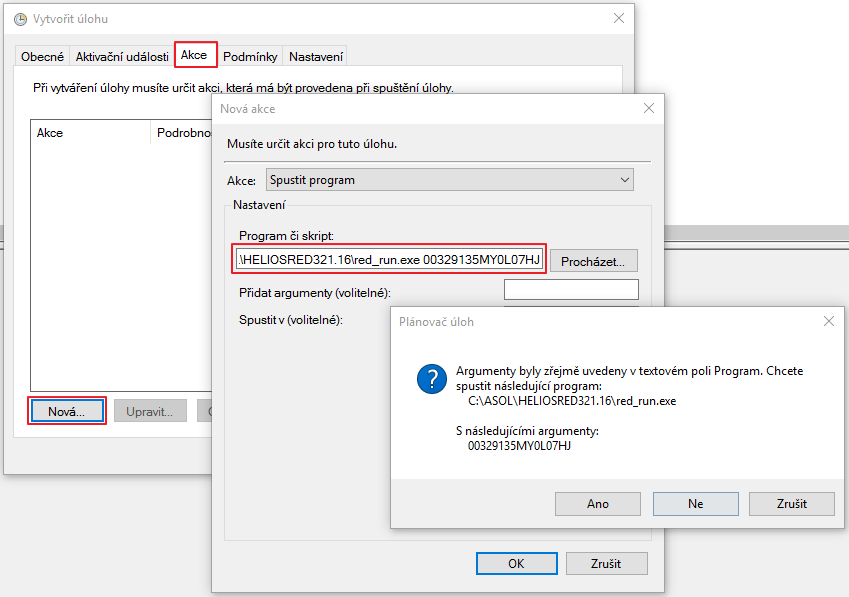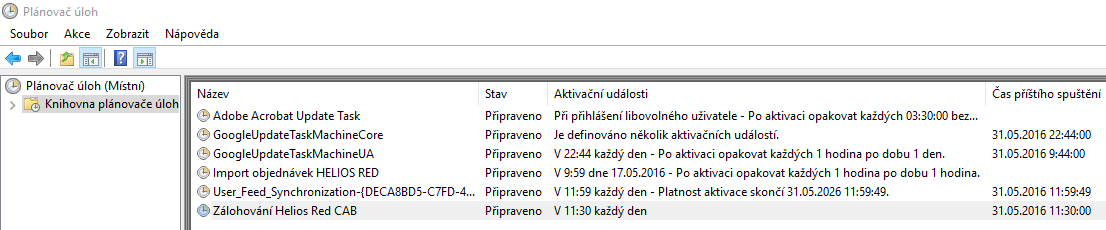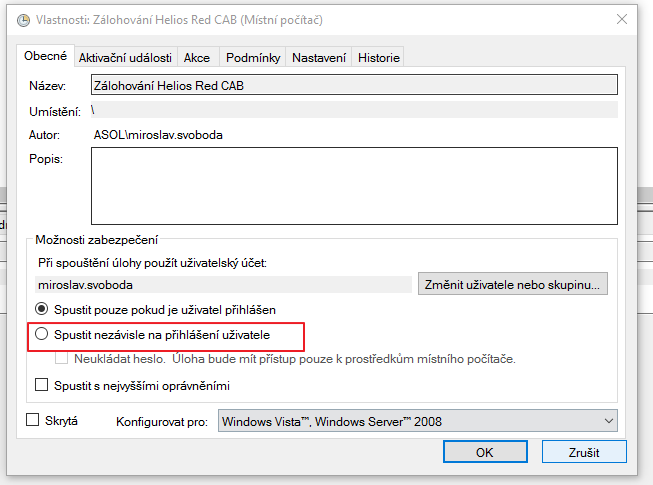Upozornění: Od 1.1.2025 v Helios Red legislativně nepodporujeme moduly Mzdová evidence a Personalistika, viz Nové mzdy
Helios Red - Zálohování dat
Obsah |
Zálohování pomocí funkce v Helios Red (centrální zálohování)
Tímto způsobem se zálohují veškeré doklady pořízené v programu (např. faktury, příjemky, mzdy, objednávky atd.) a konfigurace programu.
Objem dat takto vytvořených záloh se pohybuje v řádu jednotek až desítek megabajtů. Proto doporučujeme tento typ záloh provádět denně (např. každou noc na serveru pomocí automatického spouštění - viz popis níže).
Centrální zálohování - ruční spouštění
Nejdříve je třeba nastavit Adresář pro komprimované zálohování ve Správě systému / Pomocné práce / Konfigurace / Systémová konfigurace, kde je třeba vybrat cestu pro uložení záloh (je vhodné použít umístění mimo pc/server – síťový disk, usb hdd, nas, jiné pc apod.). Po tomto nastavení je třeba zcela ukončit Helios Red.
Ve volbě Správa systému / Údržba dat / Centrální zálohování je třeba vybrat moduly pro zálohování, zaškrtnout Komprimované zálohování, adresář by se měl převzít ze systémové konfigurace (cestu lze změnit), a pomocí tlačítka OK zálohování spustit do vybrané cesty.
Centrální zálohování - automatické spouštění
Pro nastavení tohoto typu zálohování doporučujeme obrátit se na Vašeho správce sítě.
Nejdříve je třeba nastavit Adresář pro komprimované zálohování ve Správě systému / Pomocné práce / Konfigurace / Systémová konfigurace, kde je třeba vybrat cestu pro uložení záloh (je vhodné použít umístění mimo pc/server – síťový disk, usb hdd, nas, jiné pc apod.). Po tomto nastavení je třeba zcela ukončit Helios Red.
Ve volbě Správa systému / Údržba dat / Centrální zálohování je třeba vybrat moduly pro zálohování, zaškrtnout Komprimované zálohování, adresář by se měl převzít ze systémové konfigurace, a pomocí tlačítka Automatické spouštění a Nový záznam F4 je třeba záznam automatického spuštění.
Po uložení záznamu je třeba ve sloupečku Jak spustit myší označit a pomocí CTRL+C zkopírovat do schránky příkaz s parametrem.
Ve Windows spustíte Plánovač úloh (Ovládací panely / Nástroje pro správu / Plánovač úloh), a zvolíte Nová úloha.
Nastavíte aktivační událost spuštění s opakováním např. Denně v 11:30 opakování každý den.
Na záložce Akce / Nová do pole Program či skript vložíte CTRL+V onen záznam, v našem případě „C:\ASOL\HeliosRED321.16\red_run.exe 00329143NC0J9TRV“, program Plánovač úloh jej automaticky rozdělí na program a argumenty.
Je dobré projít i ostatní záložky Podmínky a Nastavení a upřesnit další možnosti dle potřeb a následně uložit.
V plánovači úloh je možné úlohu ručně spustit a vyzkoušet funkčnost.
V případě úspěšného importu je vhodné ještě upravit úlohu (Vlastnosti) a nastavit Spuštění nezávisle na přihlášení uživatele. Tímto zajistíte fungování i v případě že se počítač na kterém tuto úlohu nadefinujete restartuje a sice poběží, ale nebude na něm nikdo přihlášený.
Kompletní zálohování Heliosu Red pomocí externího software
Pro nastavení tohoto typu zálohování doporučujeme obrátit se na Vašeho správce sítě.
Tímto způsobem se zálohuje celá složka Helios Red (program, data, nastavení, uživatelské sestavy, uživaztelé, práva uživatelů, atd.). Zjednodušeně řečeno, víc toho v Heliosu Red zálohovat nejde.
Objem dat takto vytvořených záloh se pohybuje v řádu stovek megabajtů až gigabajtů.
Pro zálohování dat je vhodné použít nějaký externí zálohovací software (např. SyncBack) a ideální je zálohovat pravidelně (např. 1x za týden v noci) celou složku Helios Red aktuálního roku (např. C:\Asol\HeliosRed.18\), nebo celou nadřízenou složku ASOL (např. C:\Asol\), ve které jsou uložené všechny roky instalací Helios Red. Je také možné nadefinovat BAT dávku v operačním systému, která bude obsahovat definici zazipování celé složky HeliosRed (či nadřízené složky obsahující všechny roky instalací Helios Red) a nakopírování na nějaké úložiště.
Jako úložiště záloh může být použitý např. síťové úložiště NAS, externí HDD, USB fleška apod. je však vhodné úložiště pravidelně měnit (mít více externích HDD) – střídat tyto úložiště třeba po měsíci.
Jedná se o prevenci před poškozením i tohoto záložního zařízení, které jako připojené může být poškozeno, ukradeno či napadeno virem, nebo virem zašifrováno.
Součástí definice zálohování samozřejmě doporučujeme nastavit zálohování i dalších důležitých dat mimo Helios Red (dokumenty, poštovní složky atd.).